|
|
|
|
|
 |
| 2. |
[作成]ボタンをクリック。 |
|
|
 |
|
|
|
|
|
| 3. |
[オリジナル用途 作成/変更]ダイアログが表示されます。 |
|
|
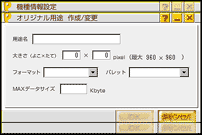 |
|
 |
| 4. |
用途名を入力。 |
|
|
 |
|
|
|
|
|
| 5. |
任意の大きさ(横*縦)を入力。 |
|
|
 |
|
 |
| 6. |
画像のフォーマットを指定。 |
|
(GIF、Jpeg、Png、など) |
|
|
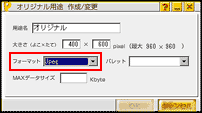 |
|
|
|
| ※ |
指定されている機種で使用できるフォーマットから選択できます。 |
|
|
|
|
|
|
| 7. |
パレットを指定。 |
|
(256色、フルカラー(Jpeg)、グレー、など) |
|
|
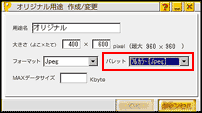 |
|
 |
| 8. |
MAXデータサイズを設定。 |
|
(指定した機種で表示できるMAXデータサイズより大きなサイズを指定すると表示できません。また小さくすると画像が劣化する場合がございます。) |
|
|
 |
|
|
|
| ※ |
MAXデータサイズは指定した機種によって異なりますので、詳しくは携帯電話などの説明書等をご参照ください。 |
|
|
|
|
|
|
| 9. |
[OK]ボタンをクリック。 |
|
|
 |
|
|
|
|
|
 |
|
オリジナル用途の変更、削除について |
|
オリジナル用途の
[変更]ボタン |
オリジナル用途の内容を変更します。 |
オリジナル用途の
[削除]ボタン |
作成したオリジナル用途を削除します。 |
|
|
|
 |
|
画像フォーマットについて |
|
| JPEG |
写真等に適しています。 |
| GIF |
イラスト、アニメ画像などに適しています。 |
| PNG |
イラスト、アニメ画像などに適しています。 |
| ※ |
機種によって、それぞれに表示できる色数、画像の縦幅サイズ、画像ファイルの種類と大きさが違います。 |
|
|
|
|
| ↑オンラインマニュアルメニューへ |
|
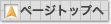 |